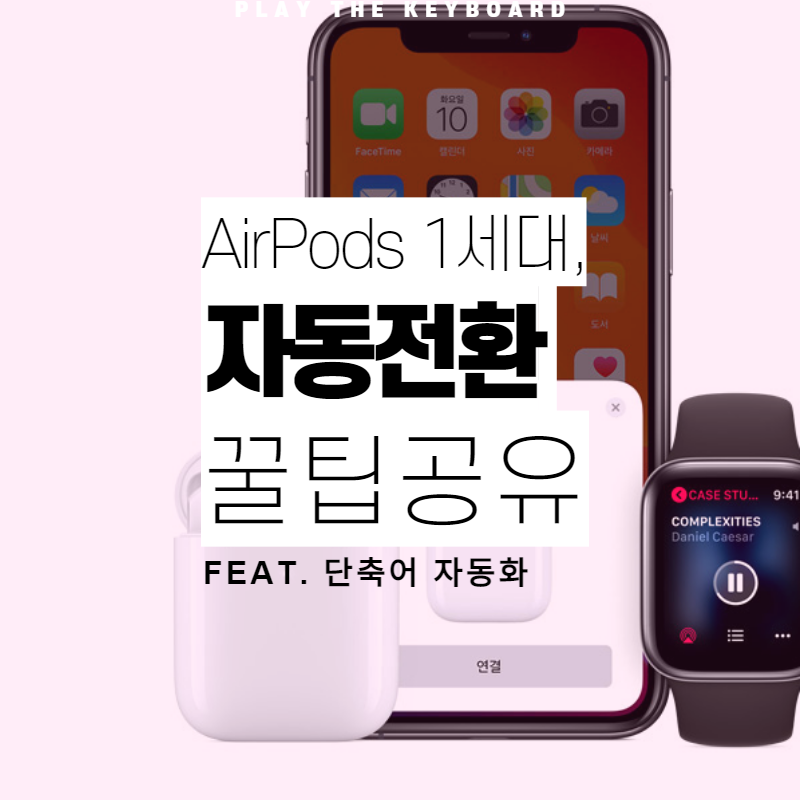
안녕하세요, PSJ입니다.
오늘은 "AirPods 1세대" 사용자들에게 유용한 팁을 하나 공유하려고 합니다.
제가 사용하는 AirPods 1세대의 경우 "자동으로 전환하기" 기능을 제공하지 않습니다. (Apple 나빠요 ㅜㅜ)
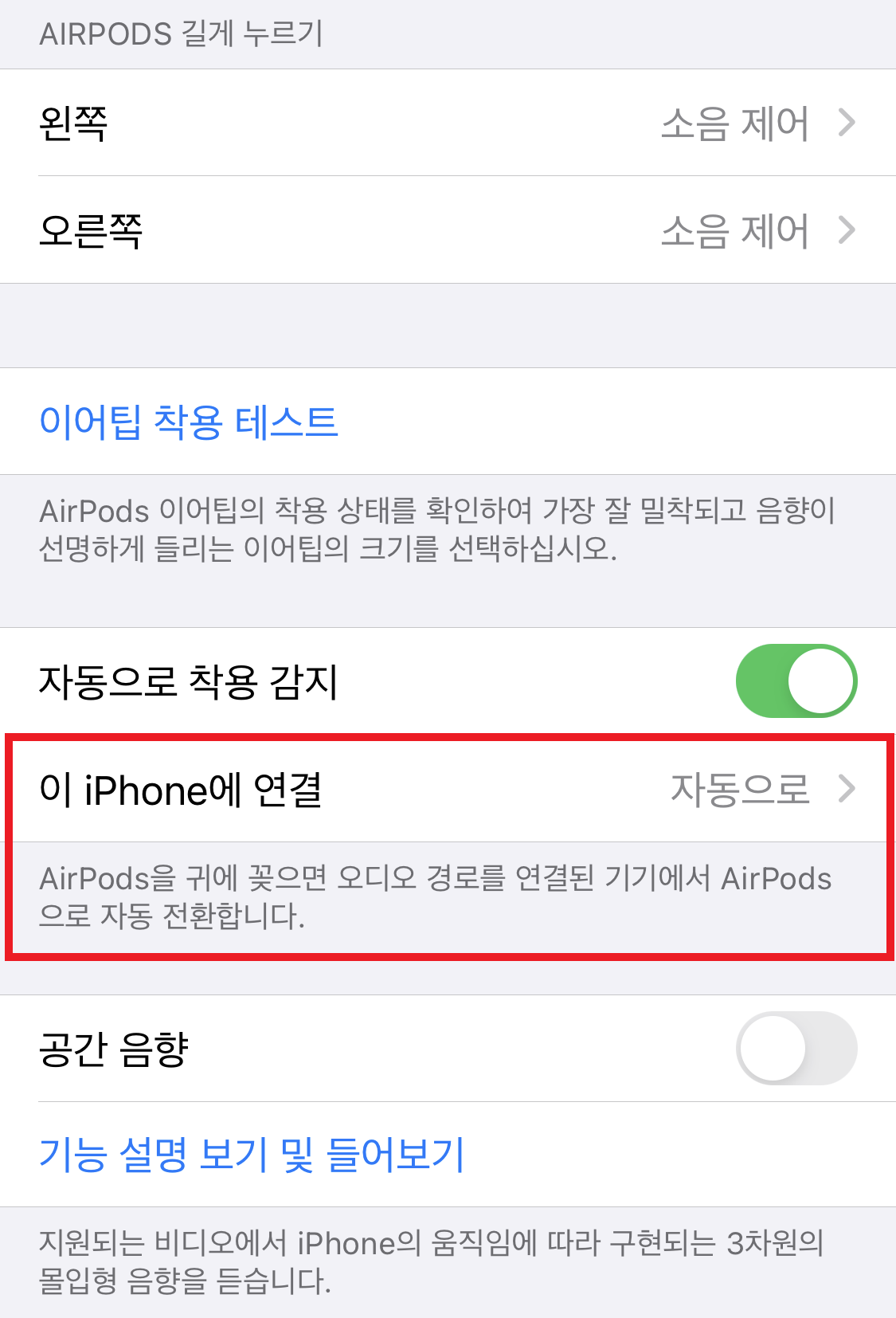
"자동으로 전환하기" 기능이란?
AirPods은 iPhone과 Apple Watch에 동시에 연결되며, iPhone과 Apple Watch 간에 사운드가 자동으로 전환됩니다.
iPhone, iPad 및 Mac을 사용하는 경우 AirPods (2nd generation)이나 AirPods Pro가 기기 간에 자동으로 전환하게 하려면 iOS 14, iPadOS 14 및 이후 버전 또는 macOS Big Sur가 필요합니다. 모든 기기에서 이중 인증을 사용하여 동일한 Apple ID로 로그인되어 있어야 합니다. 예를 들어 iPad에서 음악을 듣다가 iPhone에서 전화를 받습니다. 이 경우 AirPods이 iPad의 음악에서 iPhone의 전화 통화로 자동 전환합니다. (Apple 지원)
AirPods을 1개의 기기에만 연결해서 사용하시는 분들은 이 기능을 지원하지 않는 것이 얼마나 불편한지 모르실 수도 있습니다. 하지만, iPhone/iPad/iPod/Mac 등 Apple의 생태계에서 생활하시는 저 같은 앱등이? 의 경우 그 불편함이 이로 말할 수 없습니다.
예를 들어, iPad로 YouTube 동영상을 시청하다가 패드를 접어 가방에 넣고, iPhone으로 음악을 듣는 상황에서 매번 그렇지는 않지만 AirPods이 계속 iPad에 연결된 상태로 iPhone으로 연결되지 않거나, 강제로 연결을 한다해도 다시 iPad로 연결되어 버리는 아주 짜증 나는 상황을 최근까지 겪었는데요.
이런 문제를 해결하기 위해서 가장 간단?한 방법은 AirPods Pro 나 AirPods 2세대를 구입하는 것입니다. Apple은 왜 이런 기본적인 기능에서 급 나누기를 시전 한 것인지 도무지 이해가 가지 않습니다. 물론, 무언가 H/W적인 한계가 있겠지만 1세대를 2번이나 구입(기기 분실ㅠㅠ)해서 사용하고 있는 제 입장에서는 너무나도 억울한 상황입니다. (1세대, 2세대는 W1 -> H1으로 내부 칩셋이 바뀌면서 지원여부가 달라지는 것으로 보임)
장바구니에 AirPods Pro를 담아 놓고 결제시기를 저울질 하고 있던 차에, AirPods Pro 2세대의 출시 소식을 접했습니다. 블랙색상도 나온다고 하고.. 지금 사기에는 너무 끝물이라 망설임 열매를 100만개 먹고 있었는데요.
오늘 찾은 해법? 팁?을 공유하려 합니다. 바로바로 단축어를 통한 자동전환 흉내내기, 이름하여 "자동화로 전환하기" 팁인데요.
AirPods 1세대 사용자 분들 중에 멀티페어링을 통해 여러 Apple 기기에서 AirPods을 사용하신다면 꼭 한번 사용해 보세요! 진짜 신세계를 경험하실 수 있습니다.
본론으로 들어가기 앞서 내 AirPods가 1세대인지 2세대인지 잘 모르시는 분들이 계실 수 있죠? 관심 없이 보면 똑같이 생겼으니까요. 1세대 AirPods 구별법 알려드릴게요.
AirPods 1세대는? 일반적으로 무선충전이 지원되지 않는 모델이라고 생각하시면 편합니다. 그러나 2세대 중에서도 무선 충전을 지원하지 않는 모델도 있으니까 아래 표를 참조하시면 됩니다.
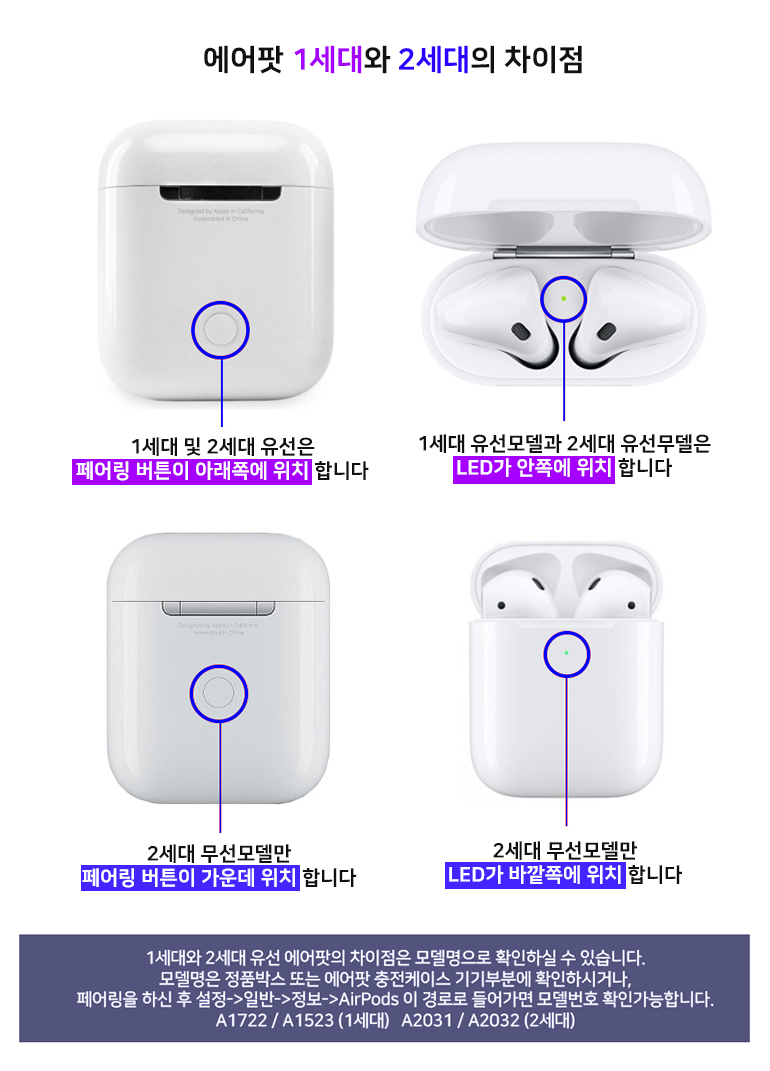
| 구분 | 1 세대 | 2 세대 |
| 케이스 | A1602 (유선충전) | A1938 (무선충전) A1602 (유선충전) |
| 왼쪽 유닛 | A1722 | A2031 |
| 오른쪽 유닛 | A1523 | A2032 |
서론이 길었습니다. 바로 들어갈게요~^^;;
단축어 앱을 실행합니다. 자동화 탭으로 이동하셔서 상단 "+" 버튼을 눌러 자동화 스크립트를 추가하겠습니다.

"개인용 자동화 생성" 버튼을 클릭해서 자동화 기능을 생성하겠습니다.

자동화 스크립트 중에 밑으로 내리다 보면"앱"이라는 항목이 있습니다. 그걸 선택해 주세요.
"앱" 자동화의 경우 특정 앱이 실행될 때 어떠한 동작을 수행하도록 자동화 스크립트를 작성할 수 있습니다.
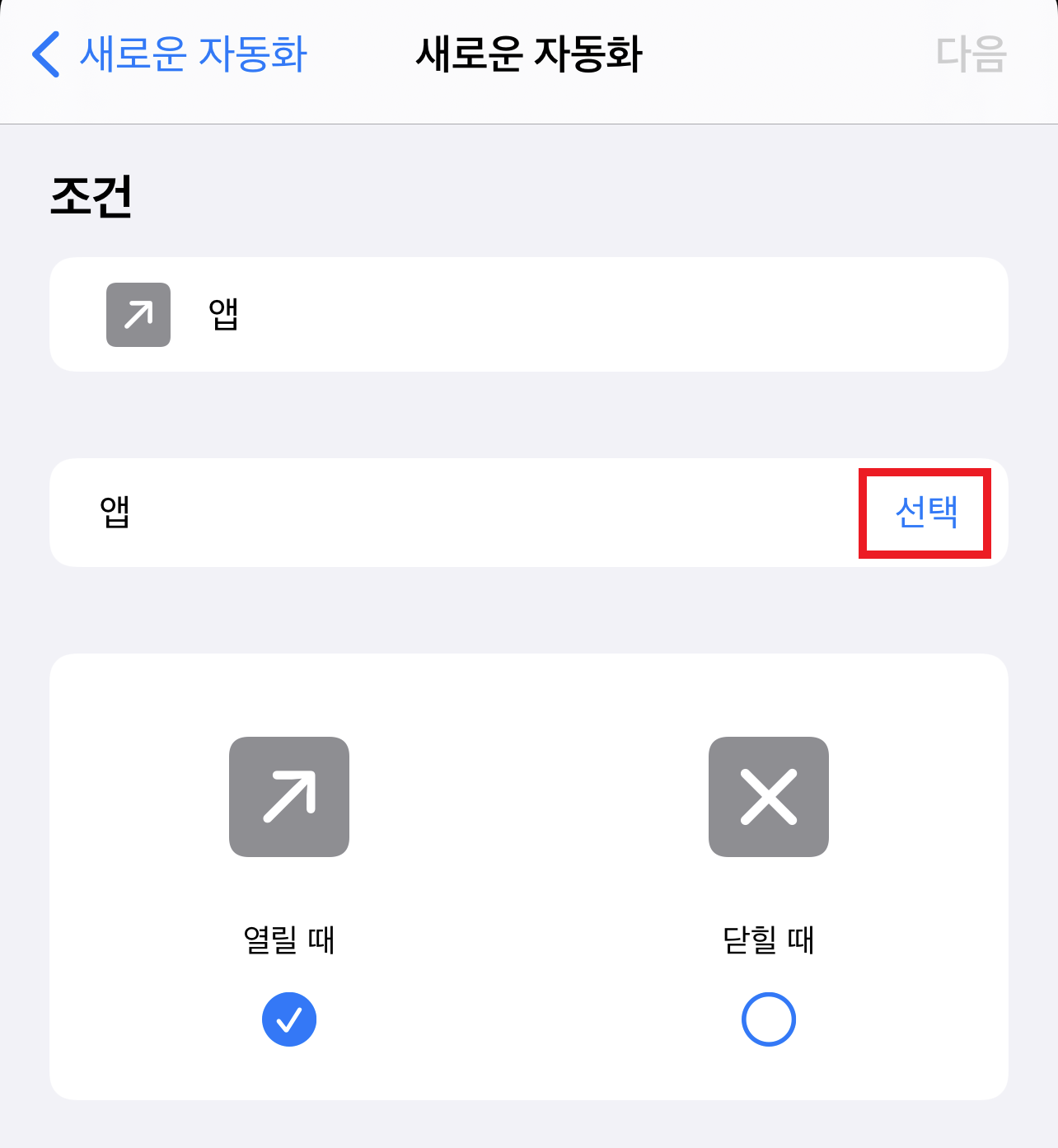
조건에서 앱의 "선택" 버튼을 눌러서 어떤 앱을 실행할 때 동작을 지정할지 설정합니다.

설치된 앱 목록이 표시되고, 검색을 통해 AirPods(이어폰)을 사용하는 앱을 골라주시면 됩니다. 여러 개 선택 가능합니다. 저는 YouTube, YouTube Music, 지니, NETFLIX 앱을 지정했습니다.

"열릴 때"를 선택하시고 "다음"으로 넘어갑니다.

이제 동작을 추가할 차례입니다. "동작 추가" 버튼을 클릭합니다.
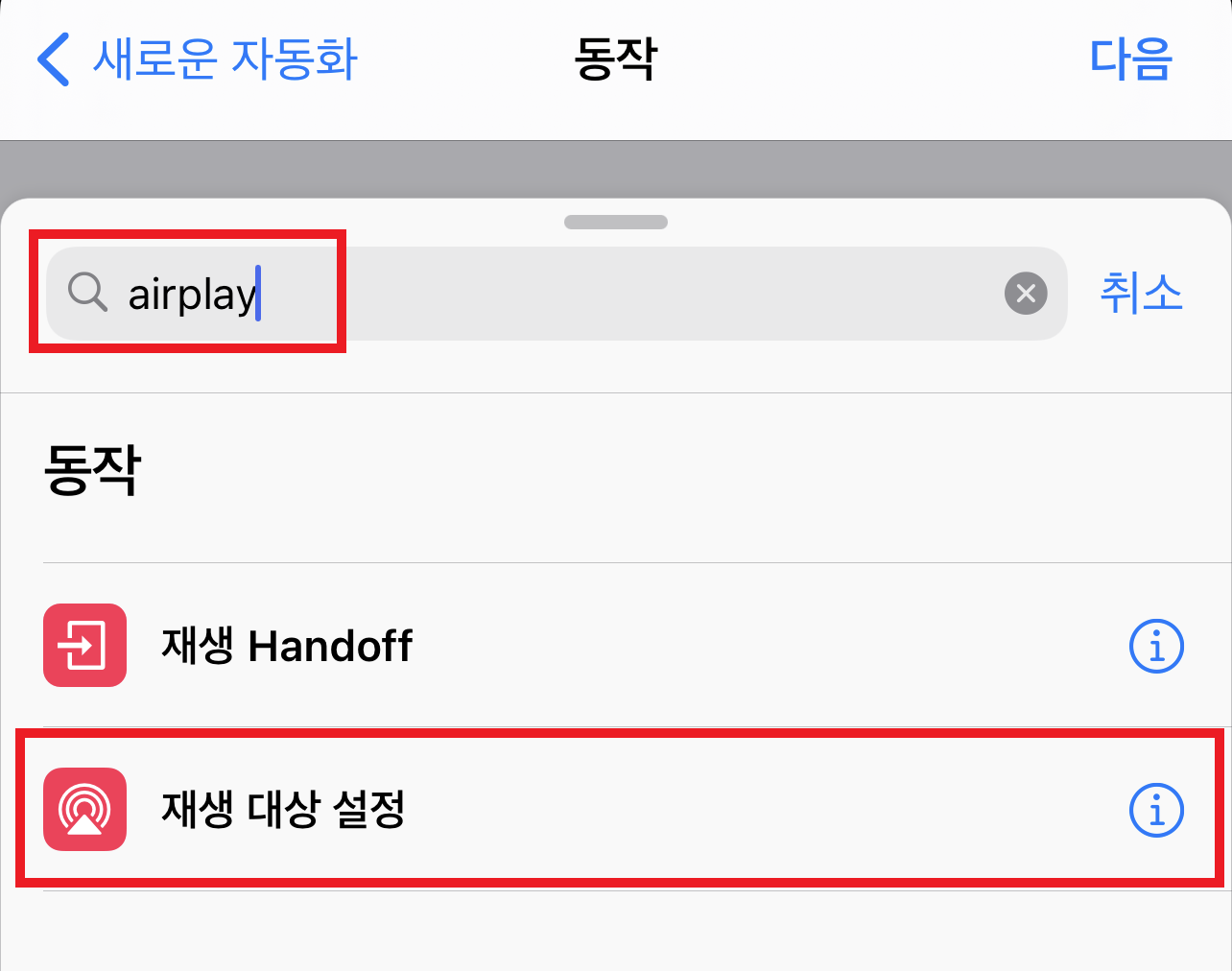
동작 검색에 "airplay" 또는 "재생 대상"으로 검색하시면, "재생 대상 설정"이라는 동작이 나옵니다. 그걸 선택하시고 다음으로 넘어갑니다.

기본 재생 대상이 "iPhone"으로 되어 있는데요. 이걸 여러분의 AirPods로 바꿔주시면 됩니다. (이때 AirPods을 착용 안 하고 계시면 목록에 AirPods이 나타나지 않으니, 착용 또는 iPhone에 연결된 상태에서 진행해 주세요!)


이렇게 선택하시고, "다음"으로 넘어가면 거의 끝나갑니다. "실행 전에 묻기" 옵션은 꺼주시면 자동으로 선택한 앱이 실행될 때 AirPods을 연결합니다. 켜 두면 알림 창이 뜨고 확인을 눌러주셔야 스크립트를 실행하기 때문에 자동화의 편의성이 떨어지므로 저는 끄시는 걸 추천드리겠습니다.
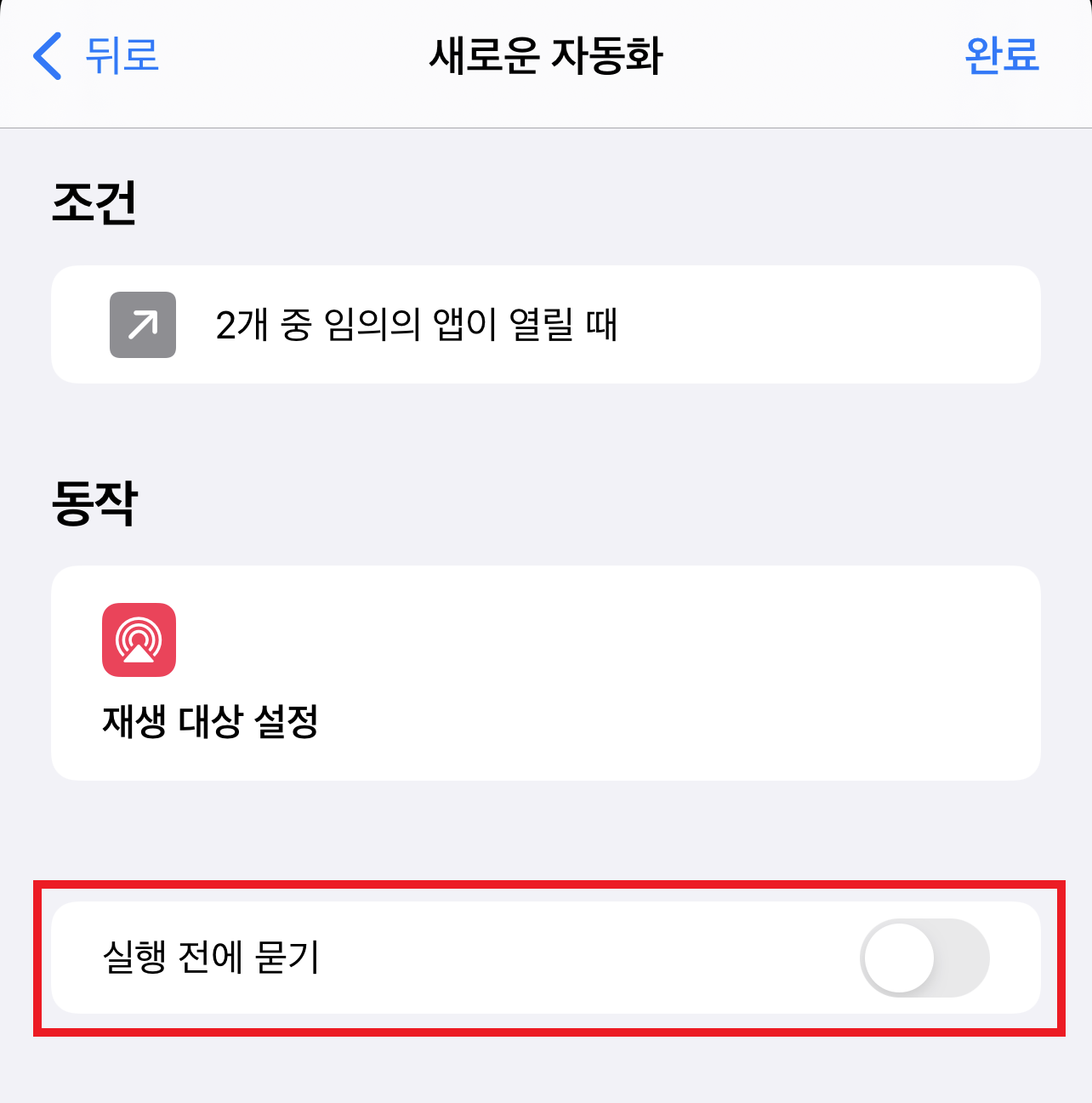
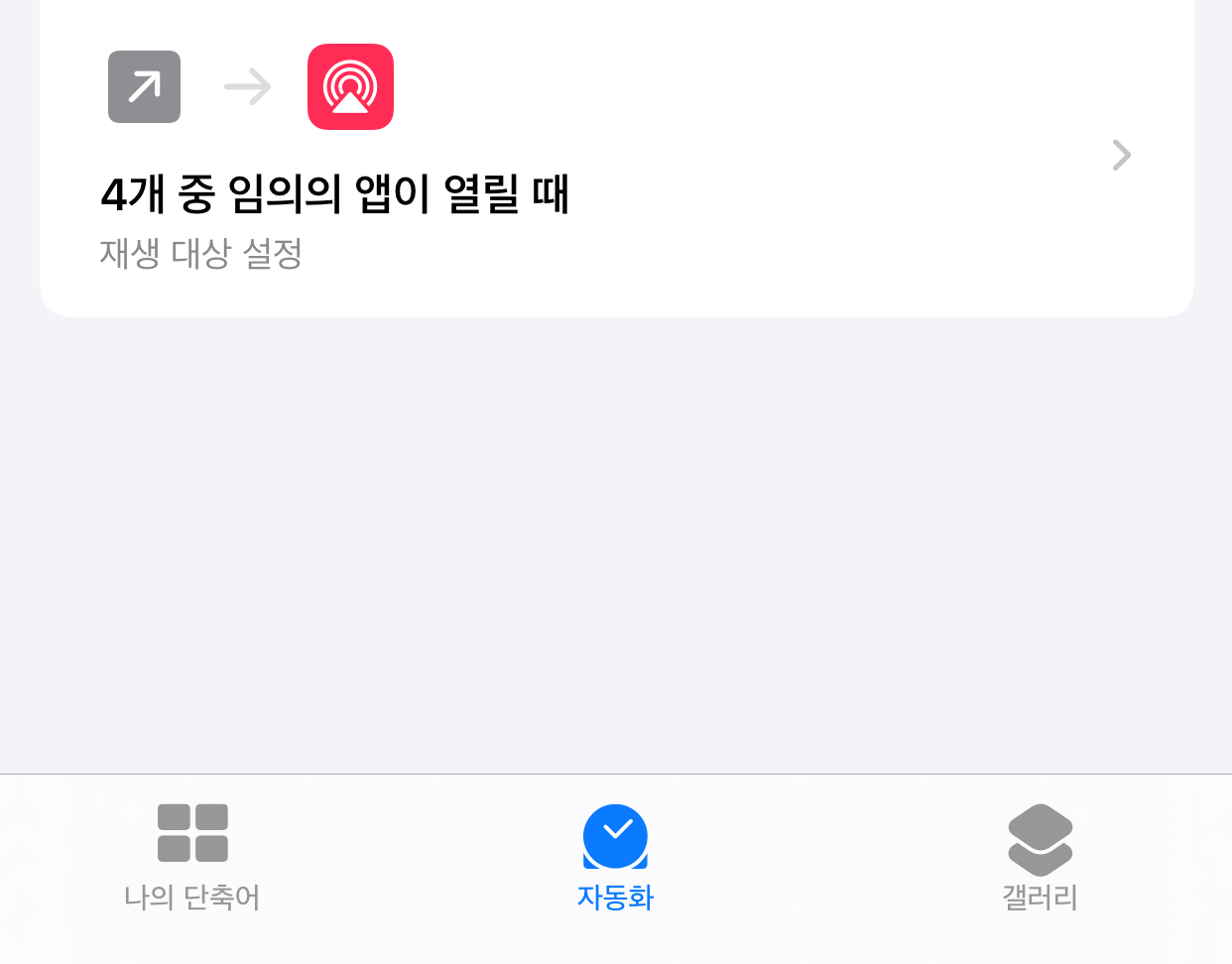
이렇게 설정하면 자동화 스크립트가 완성됐습니다. (이걸, 사용하시는 기기마다 설정하셔야 하는 건 함정!! ^^;;)
이 자동화가 동작할 기기 iPad, iPod 등에서 동일하게 한 번만 더 해주시면 됩니다.
이제 설정한 YouTube 앱을 실행해 보면, 상단에 단축어 실행 알림이 뜨고, AirPods이 잘 연결됩니다. 물론 AirPods을 착용하고 있는 상태여야 하고요. 다른 기기에 YouTube 앱을 실행하면 동일하게 동작하면서 AirPods이 기기로 연결됩니다. 1세대 W1 칩의 한계로 조금의 딜레이는 발생하지만 불편할 정도는 아니더라고요!

아직 설정하고 지하철이나 평상시 AirPods 연결이 끊기는 곳에서는 테스트를 해보지 못했지만, 잘 될 것으로 기대합니다.
단점, AirPods을 미착용 상태에서는 아래와 같은 연결 오류가 발생될 수 있습니다.
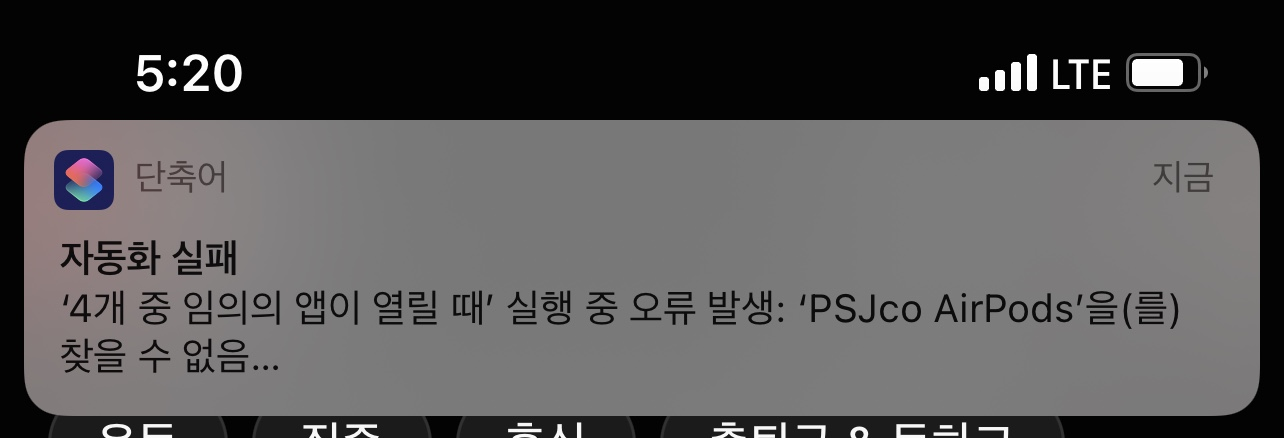
그래서 이어폰을 사용하지 않고, 스피커로 음악/동영상을 재생하는 상황에서 알림이 두 번 발생할 수 있다는 게 현재까지 찾은 유일한 단점입니다.
자 어떠셨나요? 저처럼 AirPods 1세대의 멀티페이링시 답답함을 느끼셨던 분들에게 조금이라도 도움이 되었기를 바라면서 포스팅을 마치겠습니다.
오늘도 지난 폭설 때처럼 눈이 많이 오고 있습니다. 다들 퇴근길 눈/빙판길 조심하세요~!!
이상입니다.
공감과 댓글은 큰 힘이 됩니다.
댓글